photoshop对图片调色的教程
发布时间:2017-06-05 14:15
其实调色也是有原则的,和设计的原则一样,画面主要颜色最好不要超过三种,颜色小方面有明暗过渡,画面整体也要过渡合理。最好不要破坏原片的色彩系列,雕琢而不是去改变。大原则是比原片好看就行。接下来就是小编精心整理的一些关于photoshop对图片调色的教程的相关资料,供你参考。
photoshop对图片调色的教程
成品和原片大不相同,反应摄影师的情绪和人物所在的大环境。如下图:

步骤1:打开原图,复制一层,再复制一层,图像混合模式改成滤色,复制五层滤色的那层,目的提高亮度,效果如图:

步骤2:留下最后一层原始图层,合并上面的全部图层。新建一个色彩平衡调整图层,将黄色和红色都拉到底,如图所示:
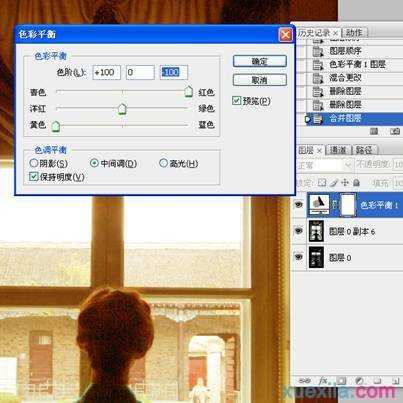
步骤3:把色彩平衡调整图层的模式改成 正片叠底,做出明暗对比效果,如图:
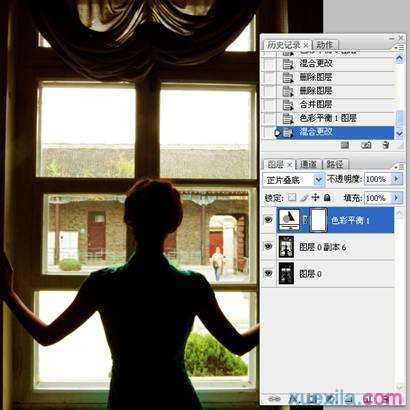
步骤4:再添加一层色彩平衡调整图层,数值设置如下图:
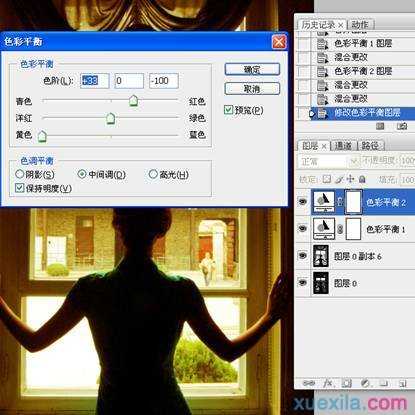
步骤5:添加一层曲线调整图层,提高亮度,效果如图:

步骤6:把该暗的地方用橡皮擦擦掉曲线调整图层,改亮的地方合并后用减淡擦擦,就成了:


photoshop对图片调色的教程的评论条评论